通讯录备份苹果手机怎么备份啊
来源:网络 作者:CEO 更新 :2024-07-17 07:43:44
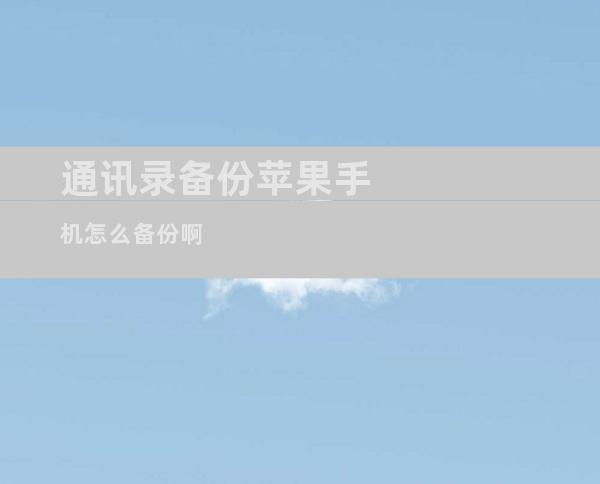
1. iCloud 备份
iCloud 备份是苹果用户最常用的通讯录备份方法。它将您的通讯录上传到 iCloud 服务器,让您可以在所有设备问它们。
如何备份通讯录到 iCloud:
1. 前往“设置”>“Apple ID”>“iCloud”。
2. 开启“通讯录”开关。
3. 您的通讯录将自动备份到 iCloud。
2. iTunes 备份
iTunes 备份是另一种备份通讯录的方法。它将您的整个设备备份到您的计算机上,包括您的通讯录。
如何备份通讯录到 iTunes:
1. 使用 USB 数据线将您的 iPhone 连接到计算机。
2. 打开 iTunes 并选择您的设备。
3. 点击“备份”选项卡。
4. 选择“加密 iPhone 备份”以使用密码保护您的备份。
5. 点击“备份”按钮。
3. Google 联系人
如果您使用 Google 帐户,您可以将您的通讯录同步到 Google 联系人。这将允许您从任何设备访问您的通讯录,包括您的 Android 手机或平板电脑。
如何备份通讯录到 Google 联系人:
1. 前往“设置”>“通讯录”。
2. 点击“账户”>“添加账户”。
3. 选择“Google”并登录您的 Google 帐户。
4. 开启“联系人”开关。
5. 您的通讯录将自动同步到 Google 联系人。
4. 第三方备份应用程序
App Store 中有许多第三方备份应用程序,可以用于备份您的通讯录。这些应用程序通常提供更高级的功能,例如增量备份和云存储选项。
5. 手动备份
如果您只想备份您的通讯录,而不备份您的整个设备,您可以手动将它们导出到 vCard 文件。
如何手动备份通讯录:
1. 前往“通讯录”应用程序。
2. 选择您要备份的联系人。
3. 点击“共享联系人”按钮。
4. 选择“保存到文件”。
5. 您的通讯录将保存为 vCard 文件。
6. 故障排除
如果您在备份通讯录时遇到问题,可以尝试以下故障排除步骤:
确保您的设备连接到 Internet。
确保您有足够的空间在 iCloud 或您的计算机上备份您的通讯录。
重新启动您的 iPhone。
尝试使用不同的备份方法。
7. 恢复备份
如果您需要从备份中恢复您的通讯录,您可以使用备份方法。
iCloud 备份:前往“设置”>“Apple ID”>“iCloud”>“通讯录”。开启“通讯录”开关。
iTunes 备份:将您的 iPhone 连接到您的计算机并打开 iTunes。选择您的设备并点击“恢复备份”按钮。
Google 联系人:前往“设置”>“通讯录”>“账户”。选择您的 Google 帐户并开启“联系人”开关。
第三方备份应用程序:使用第三方备份应用程序恢复您的通讯录,按照该应用程序的说明操作。
手动备份:将 vCard 文件导入通讯录应用程序中。前往“通讯录”应用程序,点击“群组”选项卡,然后点击“导入 vCard”。
- END -









